php 편집기 Strawberry는 win10에서 .NET Framework 3.5를 설치할 수 없는 문제에 대한 솔루션을 제공하여 사용자가 이 문제를 쉽게 해결할 수 있도록 돕습니다. win10 시스템을 사용하는 경우 많은 사용자가 .NET Framework 3.5를 설치할 수 없는 문제에 직면하게 되며 이 문제로 인해 일부 응용 프로그램이 제대로 실행되지 않을 수 있습니다. 연구와 실습 끝에 PHP 편집자 Strawberry는 사용자가 이 문제를 신속하게 해결하고 더 나은 시스템 경험을 즐길 수 있도록 간단하고 효과적인 솔루션을 요약했습니다. 다음으로 이 솔루션을 살펴보겠습니다!
win10에서 .NET Framework 3.5를 설치할 수 없는 문제를 해결하는 한 가지 방법
1. 바탕 화면에서 이 컴퓨터를 찾아 속성을 마우스 오른쪽 버튼으로 클릭하세요.
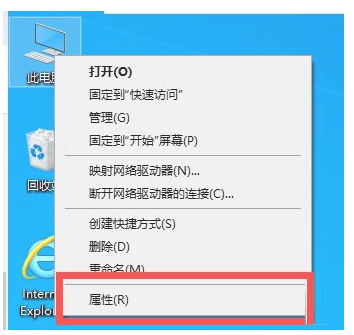
2. 왼쪽 디렉토리에서 조작판 홈페이지를 클릭합니다.
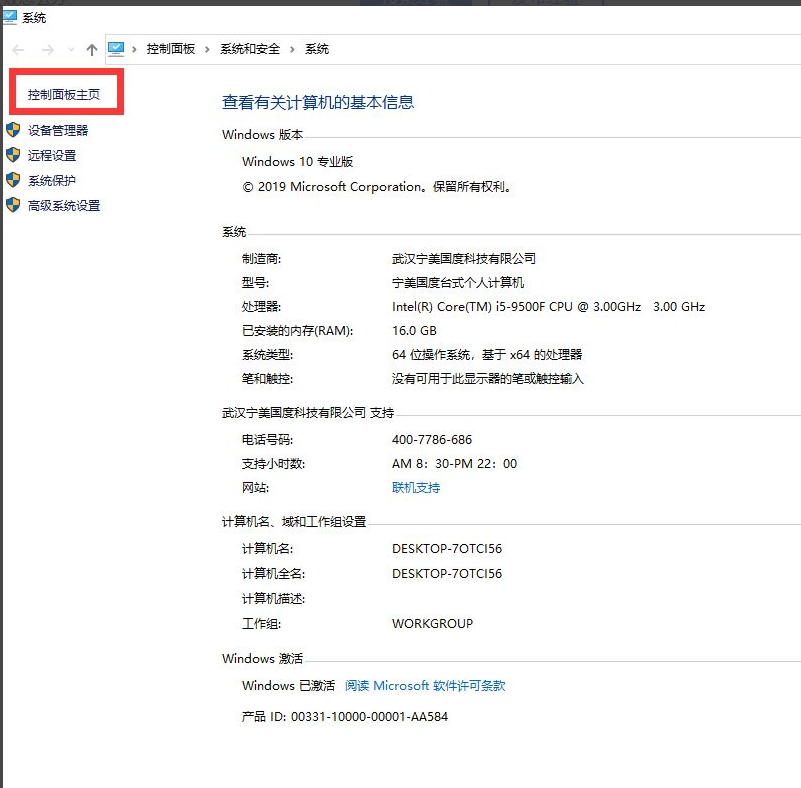
3. 프로그램 흐름을 클릭한 다음 프로그램 및 기능을 클릭합니다.
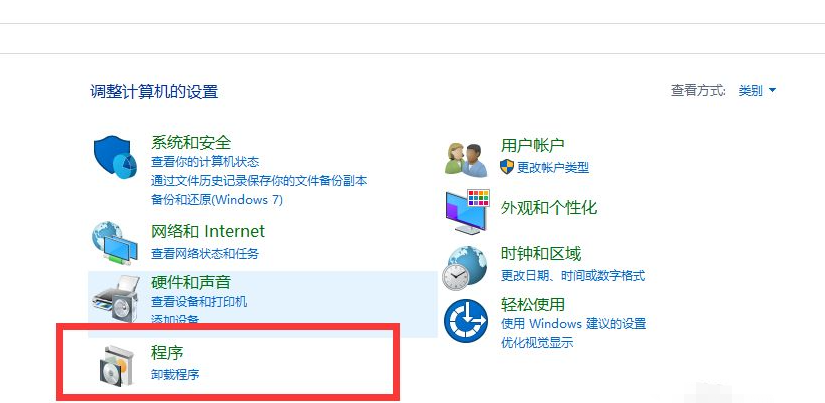
4. 윈도우 기능을 실행하거나 닫으려면 왼쪽을 클릭하세요.
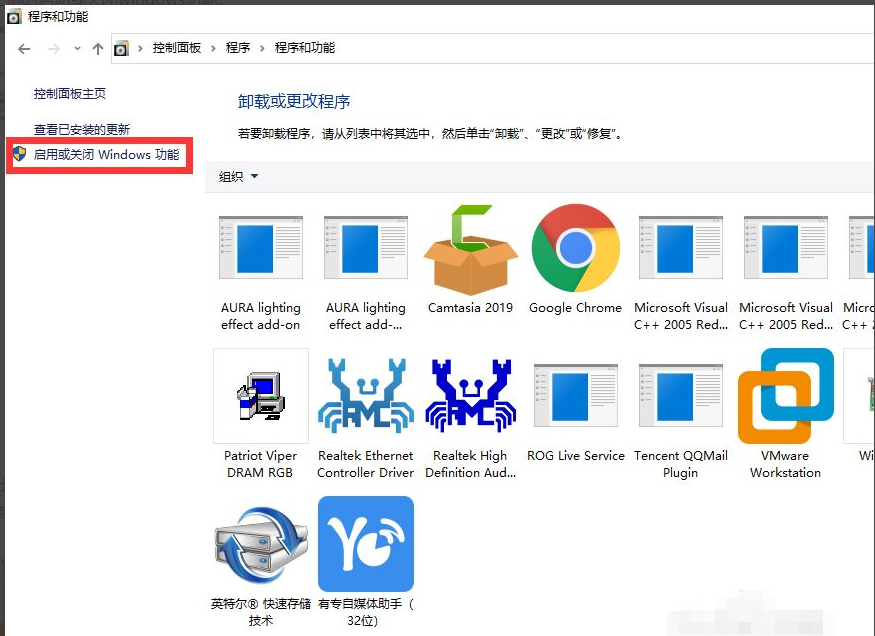
5. 팝업 채널에서 .NETFRAMEWORK3.5 서비스 옵션을 활성화하고 확인을 클릭하세요. 그런 다음 다운로드하고 여전히 설치할 수 없으면 dism 명령을 사용합니다.
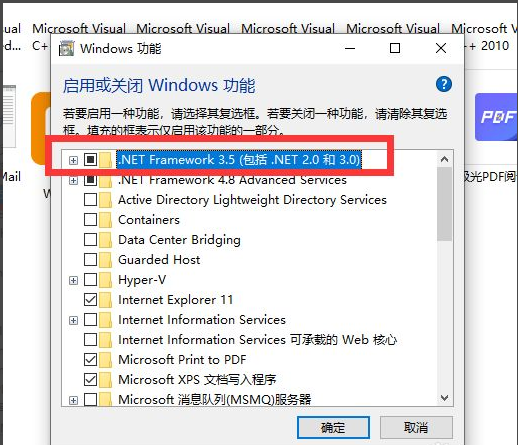
6. 정품 win10 파일을 준비하고 소스, sxs 폴더를 찾아서 열고 폴더에 있는 netfx3 파일을 압축하면 C 드라이브를 선택할 수 있습니다.
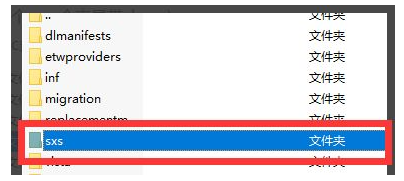
Windows 기능을 끈 후 .NET 4.7 고급 서비스 프로젝트를 비활성화하세요. 도구 모음을 클릭하고 마우스 오른쪽 버튼을 클릭하여 Windows PowerShell(관리자 모드)을 선택합니다.
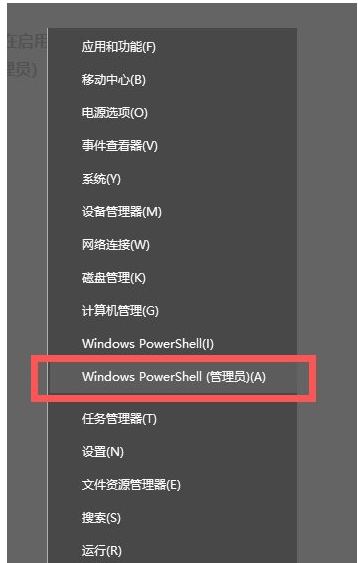
8. 명령 창에 dism.exe/online/add-package/packagepath: + 파일 경로를 입력합니다. Windows 기능에서 .NET 4.7 고급 서비스 프로젝트를 엽니다. 그런 다음 Y를 입력하여 다시 시작 명령을 실행하면 됩니다.
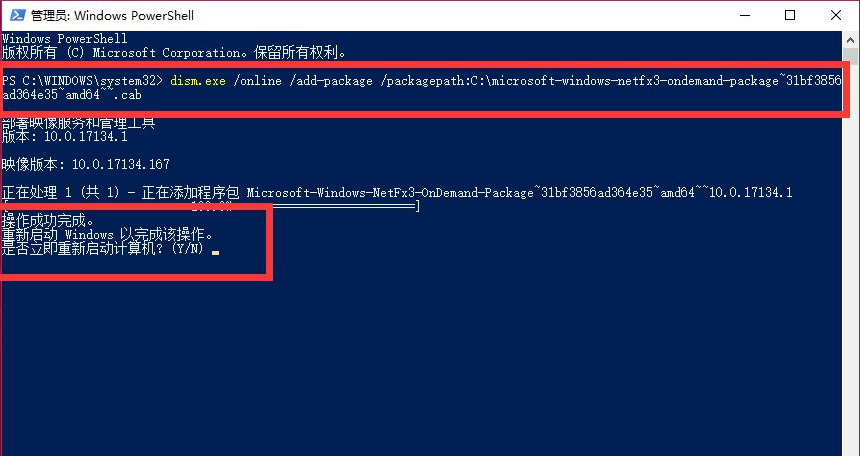
위 내용은 .NET Framework 3.5를 설치할 수 없는 Win10을 해결하는 한 가지 방법의 상세 내용입니다. 자세한 내용은 PHP 중국어 웹사이트의 기타 관련 기사를 참조하세요!